Brugen af Spline-værktøjerne i Cinema 4D åbner op for kreative muligheder for effektivt at designe komplekse 3D-objekter. I denne vejledning vil jeg vise dig, hvordan du opretter et glas ved hjælp af spline-værktøjet og en "Lathe". Det er imponerende, at du stadig kan justere spline'en efter oprettelsen af objektet for at generere forskellige former.
Vigtigste indsigter
- Splines er stier, der bruges i Cinema 4D som grundlag for oprettelse af 3D-objekter.
- Med Lathe-værktøjet kan du skabe volumenkroppe ud fra en spline.
- Spline'en forbliver aktiv efter oprettelsen, så justeringer altid er mulige.
Trin-for-trin vejledning
Vejledningen vil føre dig gennem processen med at skabe et glas med spline og lathe. Trinene er klart struktureret for at muliggøre effektivt arbejde.
Aktiver spline-værktøjet
Det første skridt er at aktivere spline-værktøjet i Cinema 4D. Du finder det i den øverste del af skærmen. Det er et værdifuldt værktøj, der gør det muligt for dig at skabe stier.
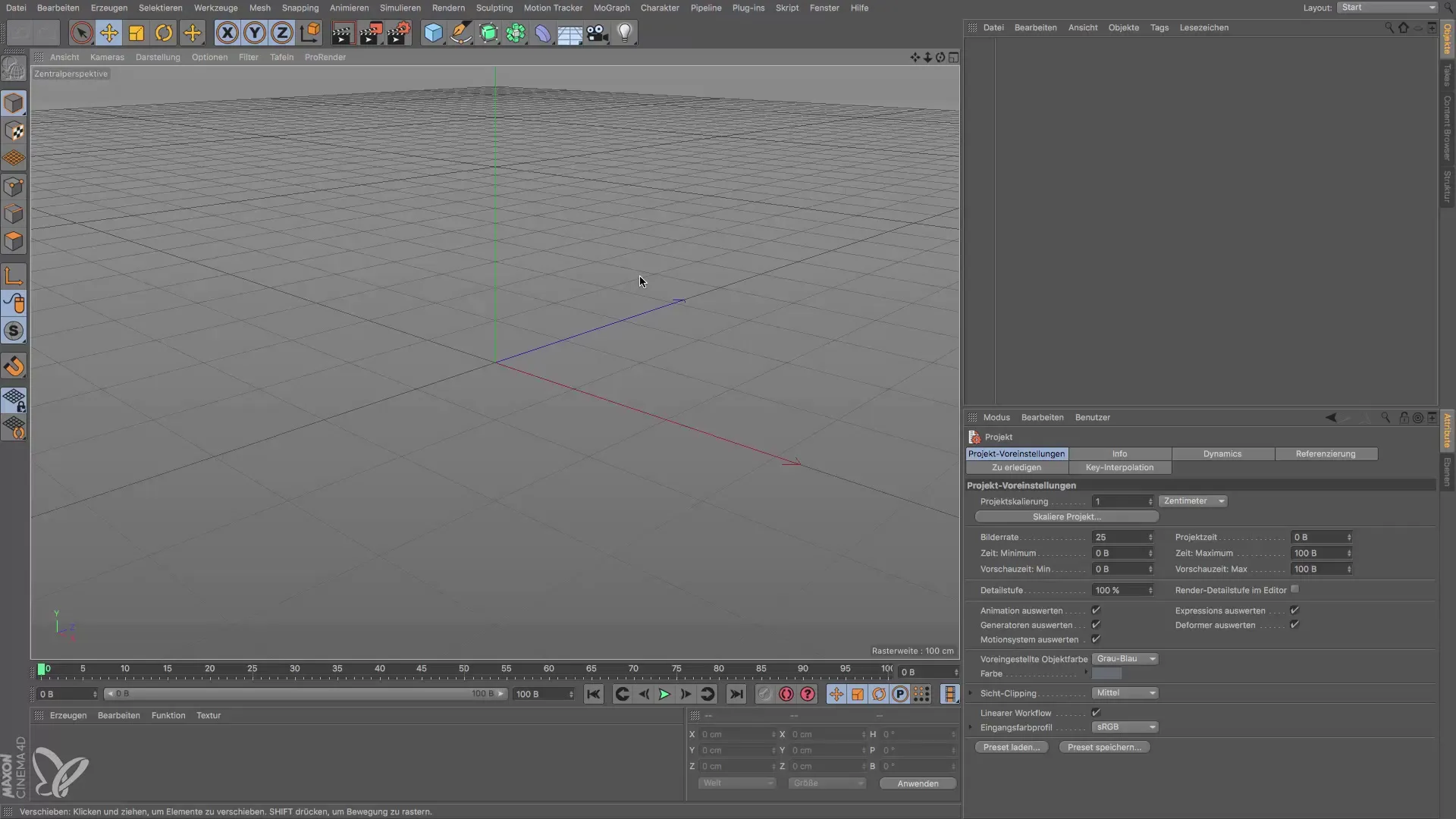
Tegn en spline
For at designe et glas, start med at klikke i nulpunktet i dit arbejdsområde. Sæt derefter det første punkt og træk stien i den ønskede form. For bunden af Vinglasset designer du en typisk form, der stiger opad.
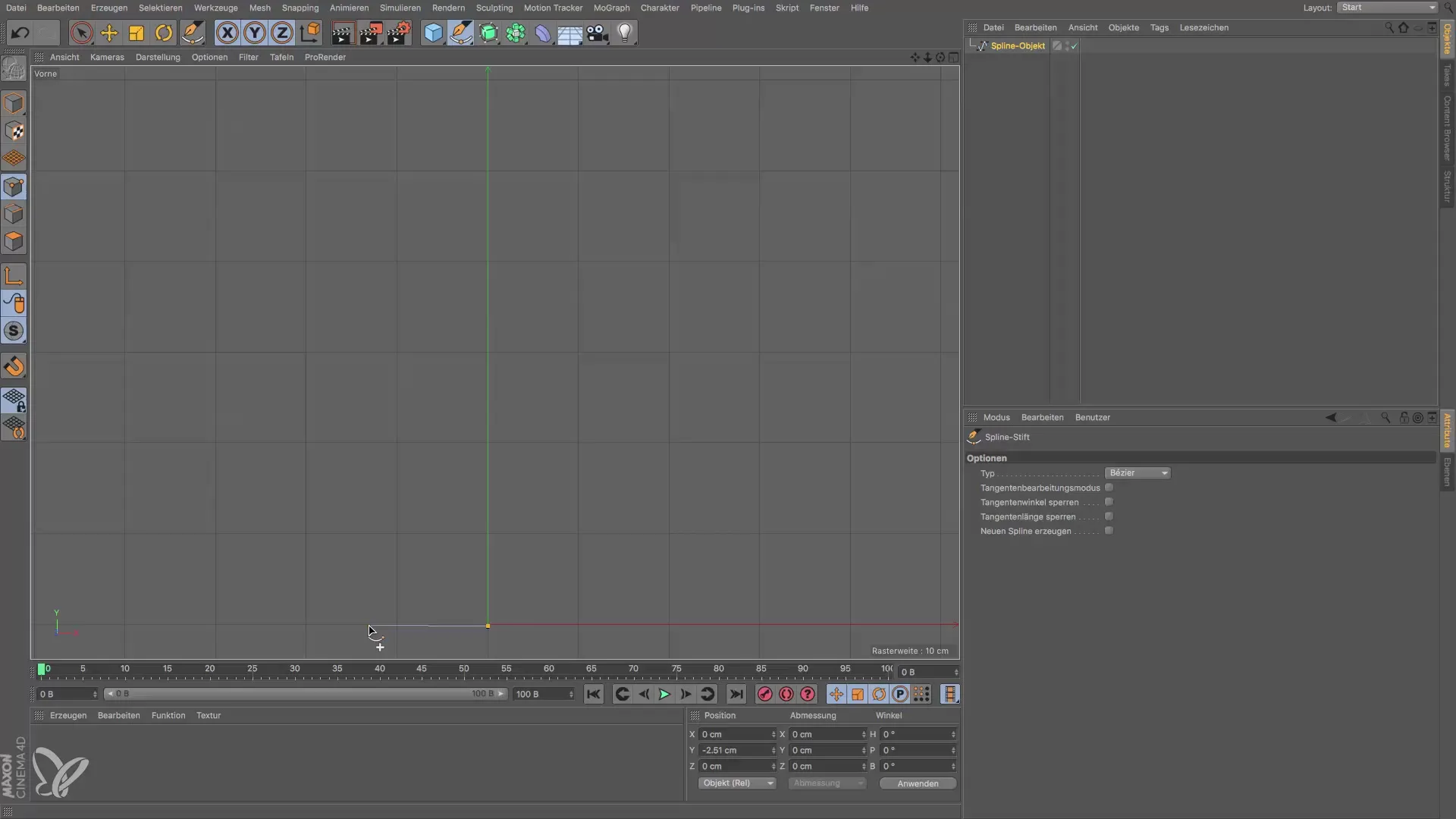
Form glasets skål
Det er nu tid til at oprette skålen af glasset. Sæt det næste punkt med den samme teknisk. For at afslutte spline'en kan du blot trykke på "Escape"-tasten. På dette tidspunkt har du oprettet den grundlæggende sti for dit vinglas.
Skift spline til den centrale perspektivvisning
Skift nu til den centrale perspektivvisning, så du bedre kan se og redigere dit halvmidte glas. Her bør du kunne genkende stien bedre.
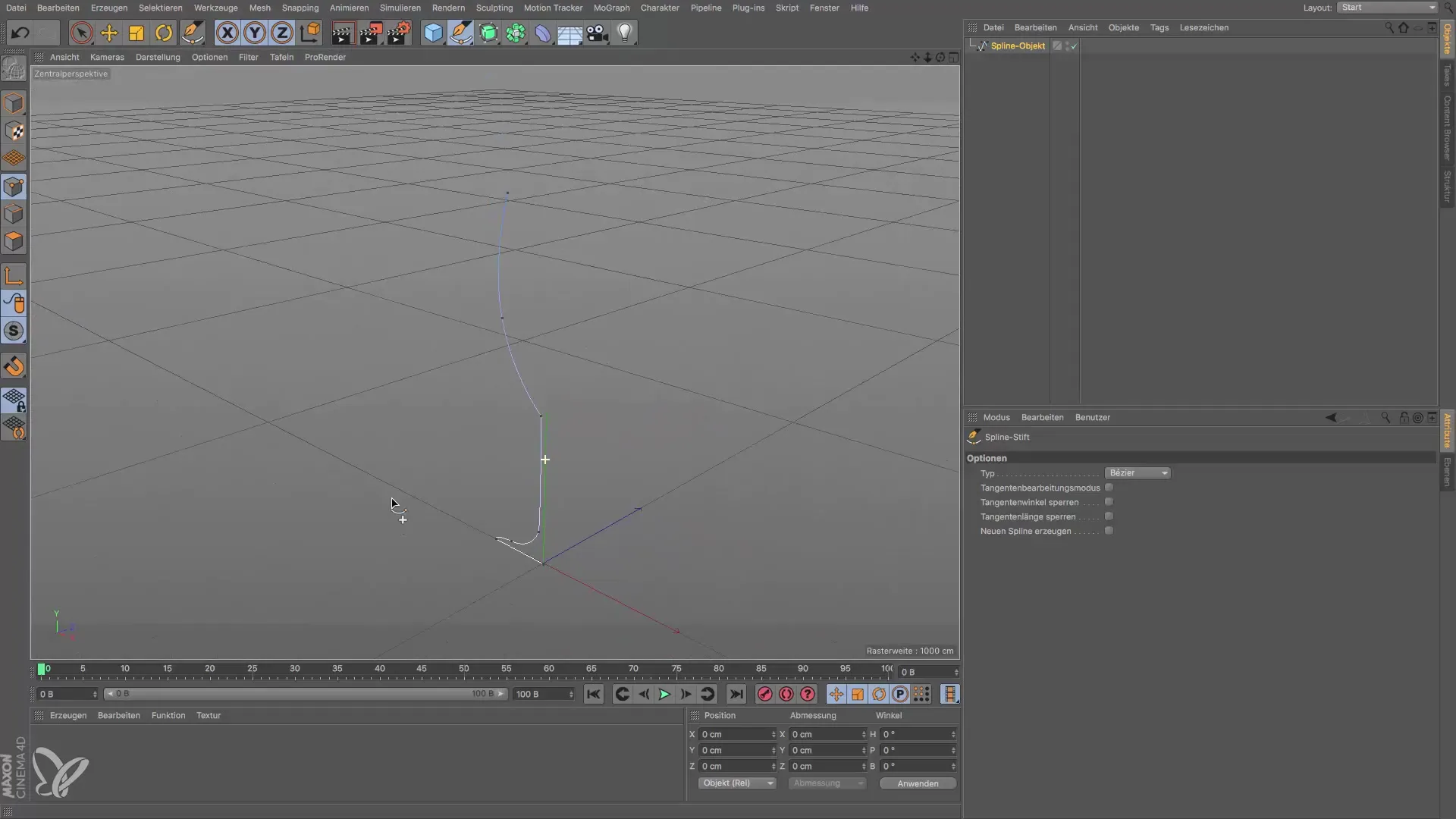
Åbn lathe-værktøjet
For at skabe et 3D-objekt ud fra din spline, skal du åbne lathe-værktøjet. Træk din tidligere oprettede spline ind i lathe-objektet. Sørg for, at den hvide pil bliver lodret, før du slipper spline'en.
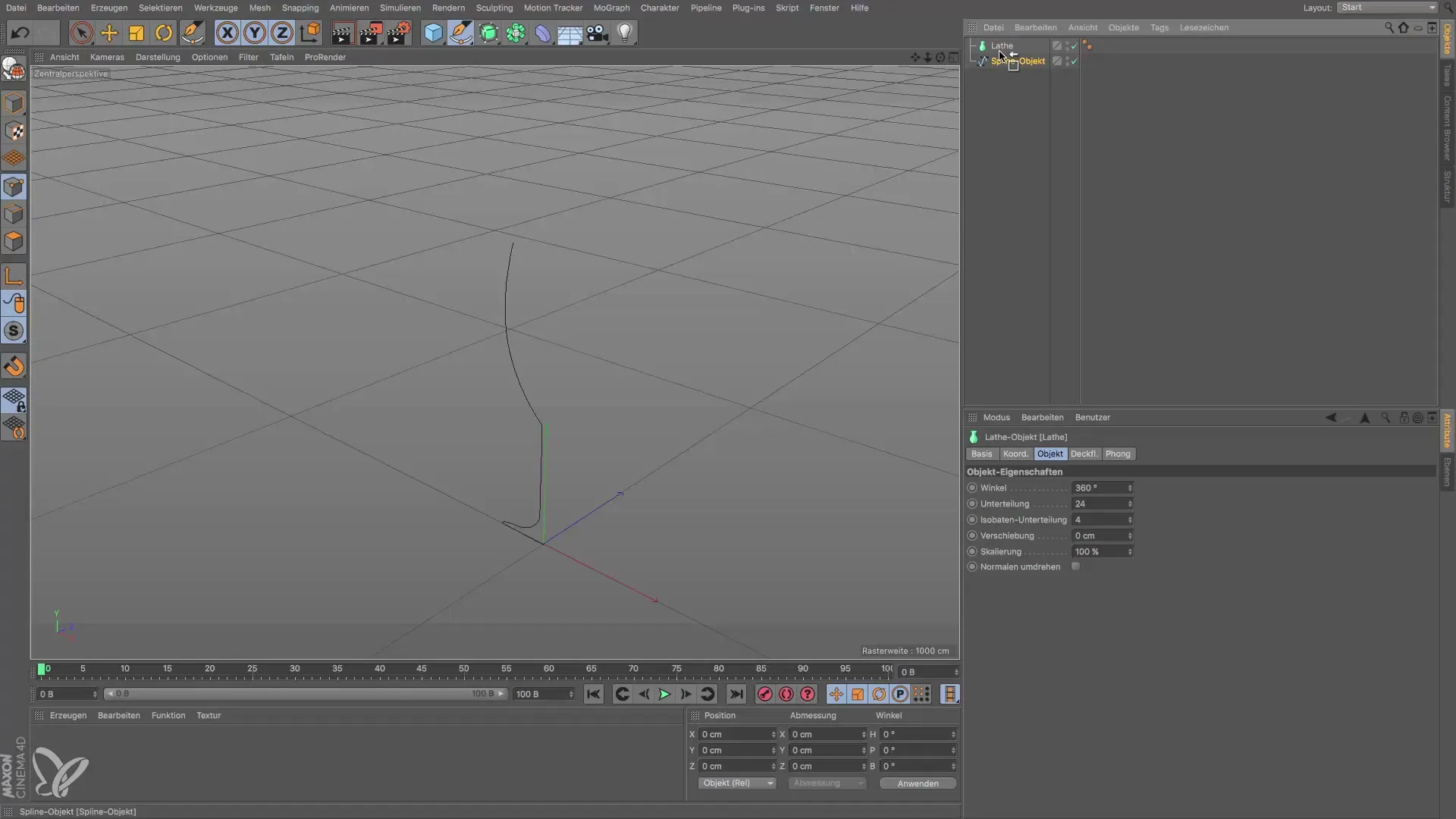
Kontrollér glasformen
Når du har trukket spline'en ind i lathe-objektet, bliver dit vinglas oprettet. Bemærk, at det i starten kan se meget tyndt ud, da det ikke har nogen volumen. Designet er dog allerede synligt.

Foretag justeringer af spline'en
Spline'en er nu aktiv. Du kan tilpasse den som du ønsker. Gå til perspektivvisningen, vælg det punkt, du vil redigere, og træk det i de angivne retninger for at optimere glasets form.

Foretag yderligere justeringer
Hvis du vil skifte tilbage til frontvisningen, kan du bruge pilene, der hjælper dig med at navigere i den ønskede retning. På denne måde har du kontrol over de ændringer, du foretar ved spline'en.
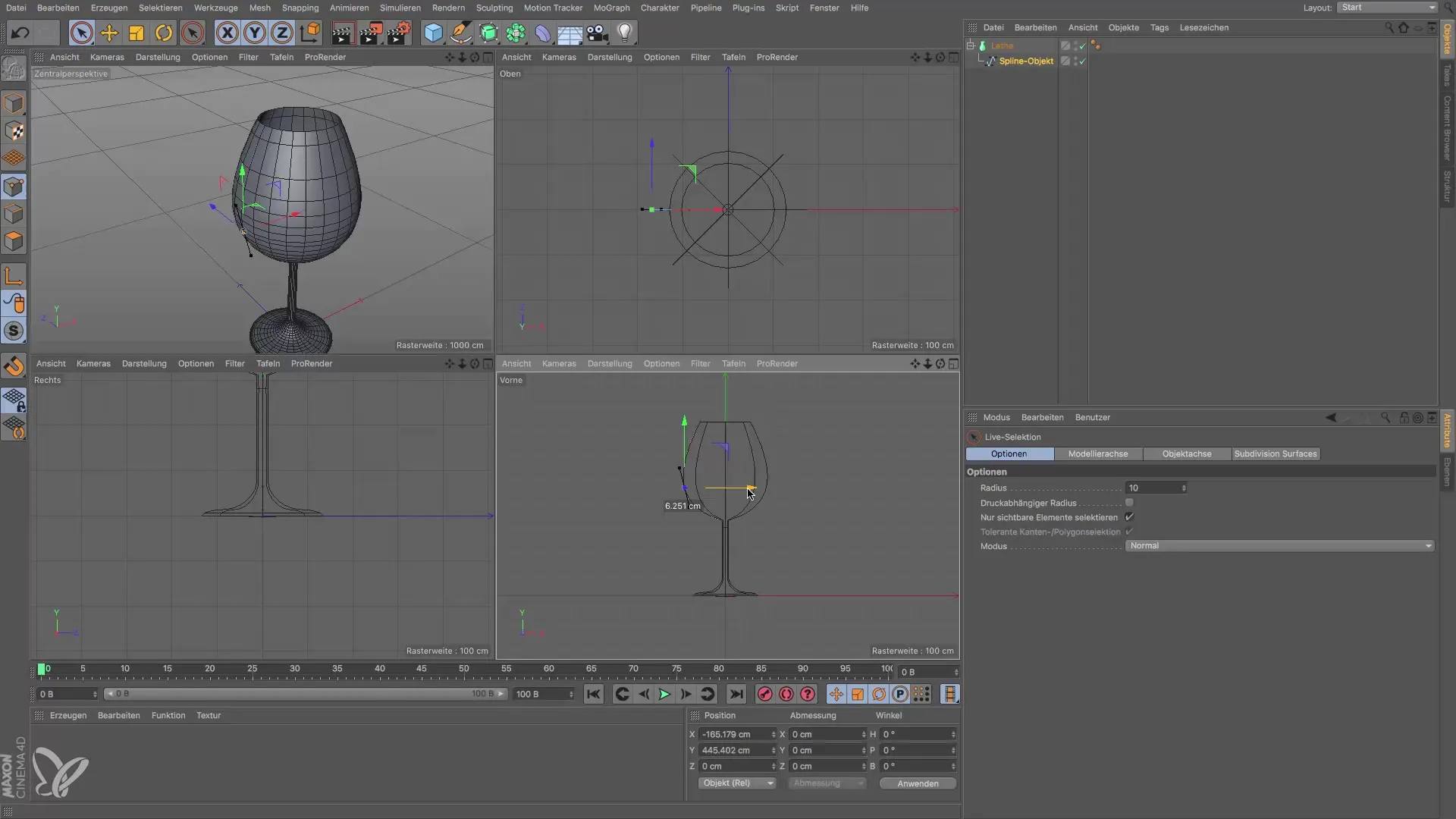
Afslutning
Efter redigeringen kan du se resultatet. Du har med succes oprettet et unikt 3D-objekt med en spline og lathe-objektet! Denne metode kan anvendes på andre former og objekter for at udvikle dine egne designs.

Resumé - Cinema 4D: Trin-for-trin vejledning til oprettelse af et glas med spline lathe
I denne vejledning har du lært, hvordan du effektivt kan oprette et glas i Cinema 4D ved hjælp af spline-værktøjet og lathe-generatoren. Du kan også tilpasse spline'en efter oprettelsen for at personliggøre og udvikle dine designs.
Ofte stillede spørgsmål
Hvordan aktiverer jeg spline-værktøjet i Cinema 4D?Du finder spline-værktøjet i den øverste del af skærmen.
Kan jeg redigere spline'en efter oprettelse?Ja, spline'en forbliver aktiv og kan tilpasses når som helst.
Hvordan trækker jeg spline'en ind i lathe-objektet?Åbn lathe-værktøjet og træk spline'en ind, indtil den hvide pil bliver lodret.
Hvorfor ser mit glas tyndt ud i starten?Glasset har i starten ingen volumen, og derfor ser det tyndt ud.
Hvordan kan jeg justere formen på mit glas?Vælg det ønskede punkt og træk det i de angivne retninger i perspektivvisningen.


